Xperia 10 IV SO-52C のスクリーンショット方法は、
「電源キー」+「ボリュームキー 小」を「同時 短押し」
となっています。
「電源キー」+「ボリュームキー 小」を「短く」「同時押し」なのでご注意ください!
一部画面では著作権などの都合でスクリーンショットできない画面があります。予めご了承お願い致します。
スポンサーリンク【サイドキーを使ったスクリーンショットやり方】
では、Xperia 10 IV SO-52C のスクリーンショットのやり方を詳しく説明していきますね。
まずはサイドキー(電源キーとボリュームキー)を使ったスクリーンショット方法です。
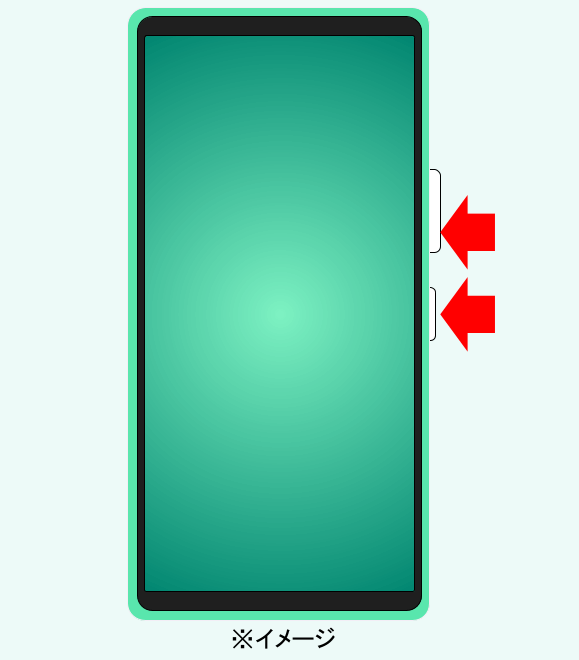
1.スクリーンショットしたい画面を表示させます。
2.「電源キー」+「ボリュームキー 小」を「同時 短押し」します。同時にポンと押す感じ。
3.スクリーンショットが保存されます。
前機種と異なり「短く」「同時押し」になりますのでご注意ください。
保存されたスクリーンショット画像は、Google フォト等の画像閲覧アプリから確認することができます。
【タスクボタンを使ったスクリーンショットやり方】
1.スクリーンショットしたい画面を表示させます。
2.「タスクボタン(アプリ履歴ボタン)」をタップします。
3.画面下に現れる「スクリーンショット」のボタンをタップします。
4.スクリーンショットが保存されます。
※履歴を左右にスワイプすると選んだアプリ画面のスクリーンショットを撮ることもできます。
※ジェスチャー・モードの場合でも履歴画面を表示すれば同様にスクリーンショットできます。
わかりにくい説明になってしまいましたが、一度、使ってみるとすぐわかると思います。けっこう便利なスクリーンショット方法ですよ。
詳しい方法は、こちらのタスクボタンからスクリーンショットを撮る方法をご覧ください。機種は異なりますがイメージが伝わると思います。
【撮った時にサムネイル(小さい画像)が出るのはなぜ?】
スクリーンショットを撮るとその画像のサムネイル(小さい画像)が画面下に一定時間、表示されます。
サムネイルが表示されている間にサムネイルやメニューボタンをタップすることで画像の編集、メール添付、SNS共有などができます。
撮ったスクリーンショットをすぐSNSに投稿したい、画像加工したいなんて時にときに便利です。
サムネイルは「×」ボタンをタップする、または「左右にスワイプする」とサムネイルはすぐ消せます。サムネイルを消すとスクリーンショット画像も消えちゃうんじゃないかと心配になりますがちゃんと保存されていますので安心してください。
また、メニューに「キャプチャ範囲を拡大」と表示される場合、「キャプチャ範囲を拡大」をタップするとスクリーンショットの範囲をドラッグ&ドロップで指定することができます。その後「保存」をタップで範囲指定したスクリーンショット画像も保存できます。
スポンサーリンク◆その他の機種のスクリーンショット方法◆
【スクリーンショット方法 まとめ】
前モデルのXperia 10 III と異なり、Xperia 10 IV ではサイドキーを使ったスクリーンショット方法が、「電源キー」+「ボリュームキー 小」を「同時 短押し」になっています。
同時に「短く」「押す」という動作は少し練習すれば慣れると思いますが、長押しの必要はなくなったということを覚えておくとよいでしょう。
【筆者のちょっとひとことのコーナー】
実はけっこう人気の機種である Xperia 10 シリーズ。やはり上位機種のお値段が高すぎるので、比較的お手頃な価格帯である Xperia 10 IV が注目されるのも必然といえるでしょう。
購入予定はありませんが筆者も性能や値段が気になります。
ミドルレンジモデルとはいえ、5G対応スマートフォンで見た目もいい感じ。Xperia 10 IV ではマットな質感になり落ち着いた雰囲気になりました。カラーバリエーションは4色(※オンライン限定や取り扱いしてないキャリアもあり)もあるので色でスマホを選びたいという方はチェックしてみてはいかがでしょうか?
性能的には、内蔵メモリが「RAM 6GB/ROM 128GB」と最近のスマホとしてはやや物足りないかな?といった感じ。スマホはSNS利用メインという方ならおすすめです。
残念ながらスピーカーがモノラルなので、本体で音楽を聴いたり、ゲームを楽しんだりしたい方にはあまり向いていないスマホです。ん~~、この値段ならどうにかステレオスピーカーにしてほしかった!
バッテリーが5000mAhなので電池持ちはよいです。5000mAhバッテリー搭載スマートフォンの中では世界最軽量(※2022年3月11日時点)の約161gだそうです。161gってそこそこ重いような気もしますが 5000mAhのバッテリーが積んであるんだから仕方ないですね。
幅が約67cmと細く持ちやすいため、手の小さな方や女性にも扱いやすい Xperia でしょう。
これでステレオスピーカーだったらなぁと残念がる筆者ですが、逆に「音楽やゲームはイヤフォンして聴くから問題ない♪」という方は意外と要チェック機種かも!
スポンサーリンク
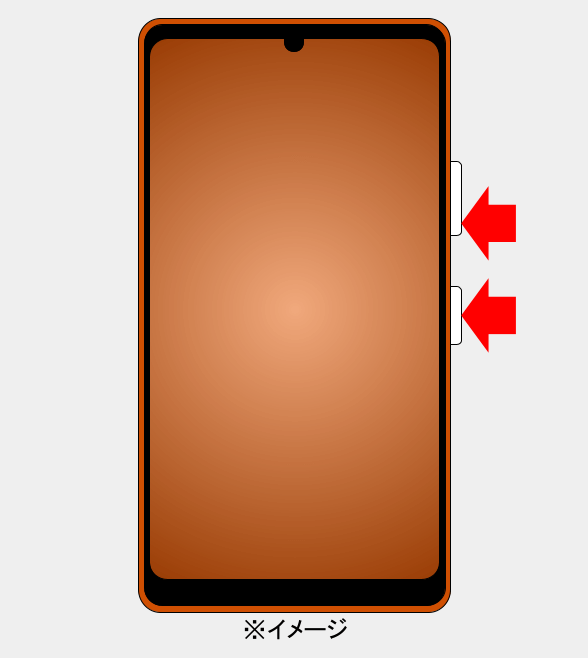
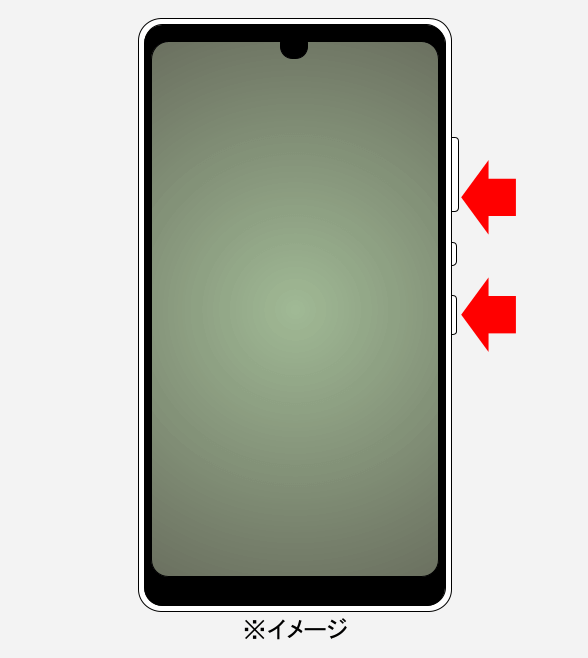
コメント